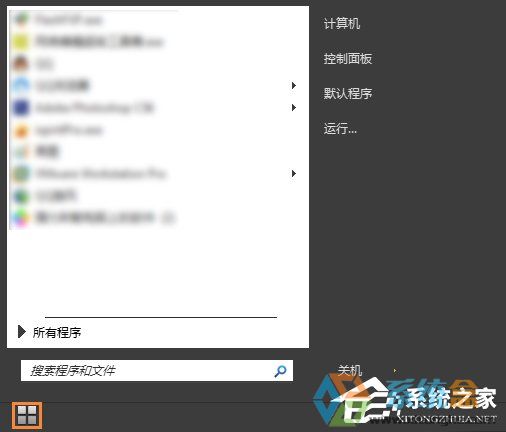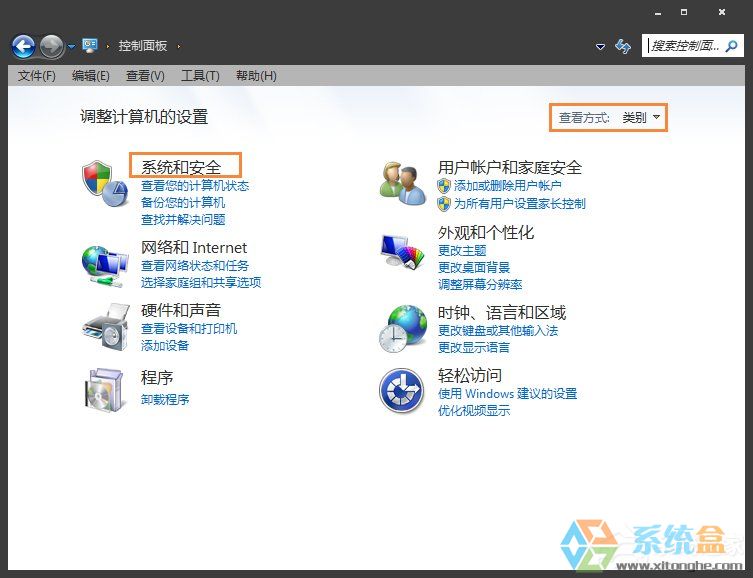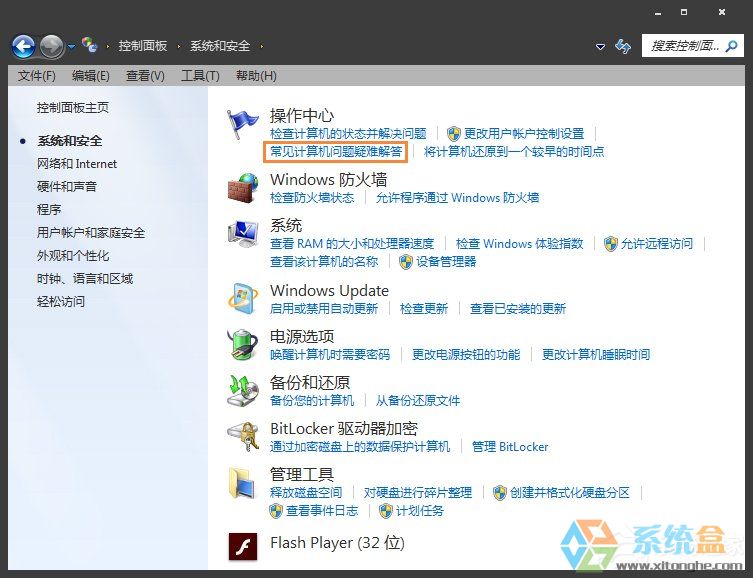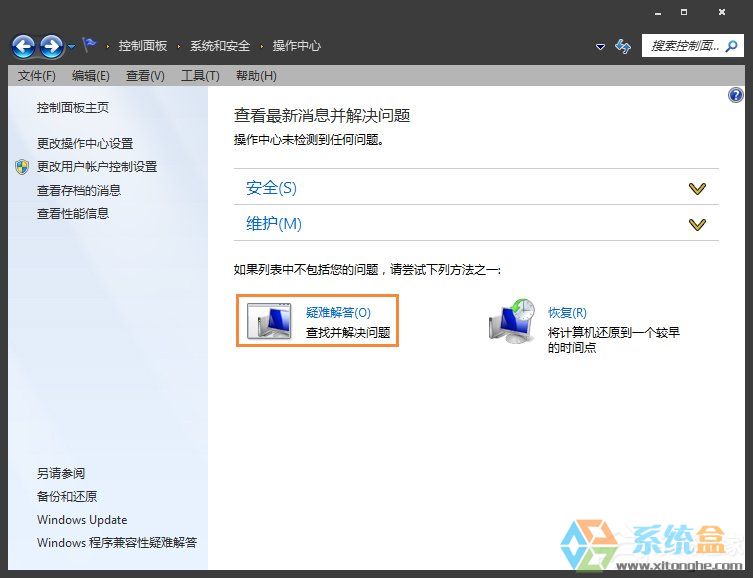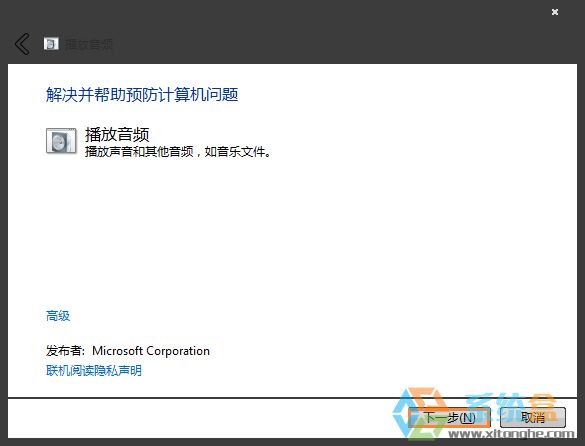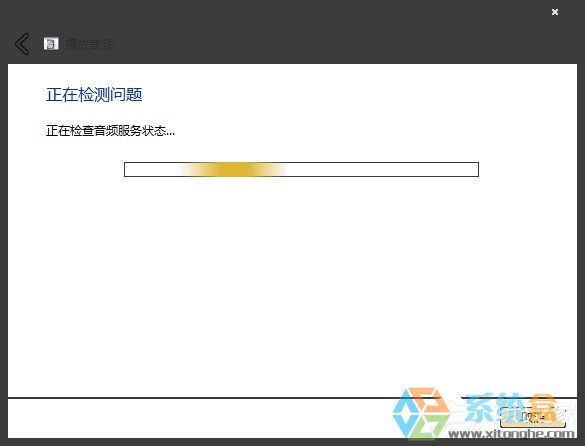系统之家Win7系统提示未安装任何音频输出设备怎么办?Win7系统用户“未安装任何音频输出设备”的时候音频都不能播放任何声音,一些用户不知未安装任何音频输出设备怎么办,下面教你使用疑难解答进行修复的方法。
1、可以先重启一下电脑,看看故障排除了没有;
2、如果没有解决,点击左下角的“开始”;#f#
3、点击右侧“控制面板”;
4、点击“系统与安全”;
5、点击“常见计算机问题疑难解答”;
6、点击“音频播放疑难解答”;
7、点击“下一步”;
8、开始帮你检查故障,片刻后会完成;
9、如果故障还是不能排除,可能是声卡问题,建议下载一个驱动精灵,检查一下,一切问题都解决了。
以上就是系统之家Win7系统提示未安装任何音频输出设备怎么办介绍了,使用声音问题疑难解答可以处理大部分的音频故障,用户电脑弹出“未安装任何音频输出设备”提示的时候,请根据教程步骤进行。